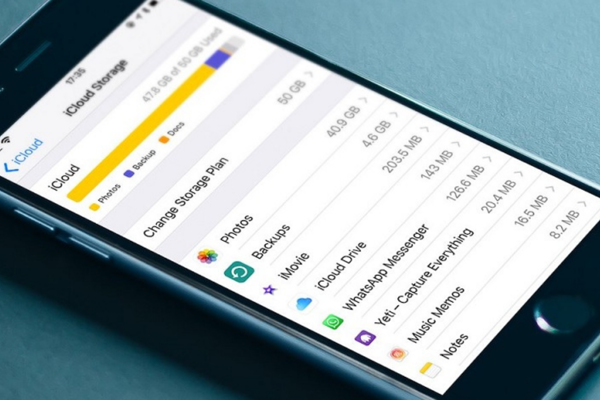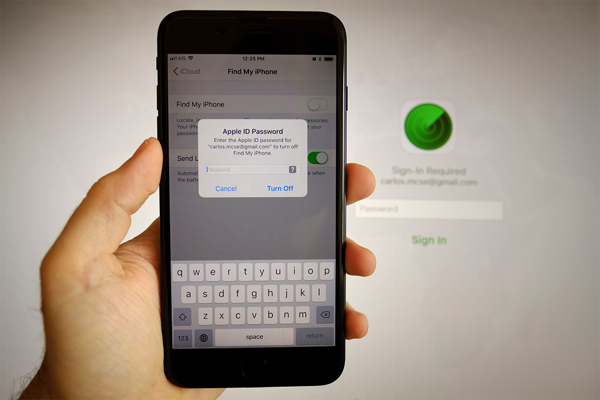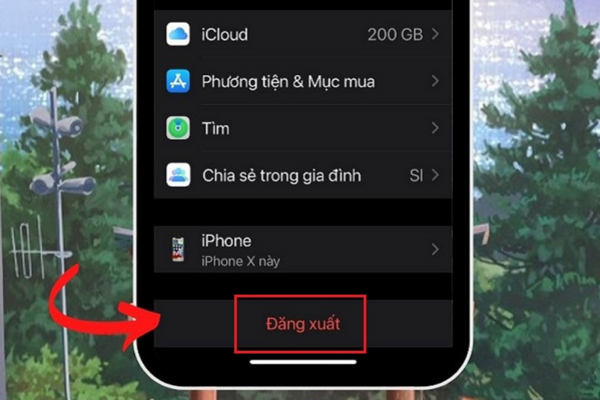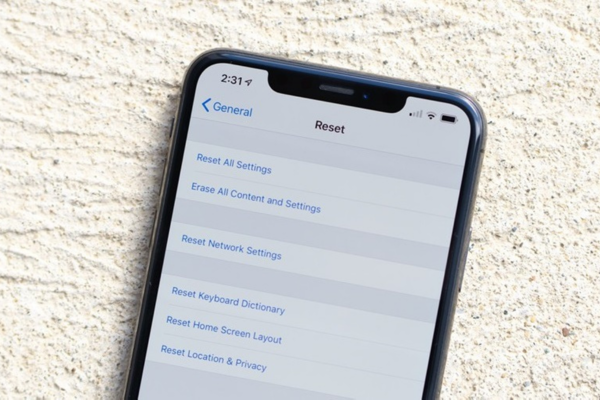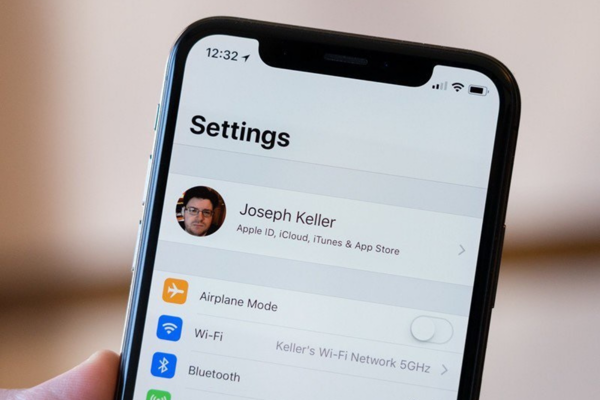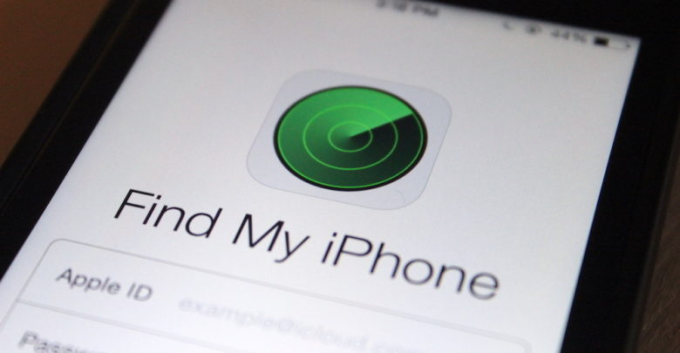5 Điều Cần Làm Với iPhone Cũ Khi Bạn Muốn Nâng Cấp iPhone Mới
iPhone mới được phát hành mỗi năm cùng với thiết kế sang trọng, hiện đại hơn và những nâng cấp tối ưu cho người dùng. Nếu bạn cũng nằm trong số muốn đổi chiếc điện thoại và bán chiếc iPhone cũ đi, bạn cần phải chắc chắn đã thực hiện những việc cần làm trước khi bán iPhone cũ sau đây. Việc thực hiện những điều này sẽ bảo vệ an toàn cho các tài khoản của cá nhân của bạn, tránh trường hợp bị người lạ truy cập, giúp bạn không gặp những vấn đề bất thường khi chuyển sang iPhone mới.
1. Sao lưu iPhone trước khi xóa sạch dữ liệu
Trước khi xóa sạch dữ liệu hoặc thực hiện bất kỳ việc gì ảnh hưởng đến dữ liệu, bạn nên sao lưu toàn bộ dữ liệu trên thiết bị, phòng trường hợp có lỗi xảy ra, bạn vẫn có thể khôi phục lại iPhone về trạng thái cũ.
iCloud thường tự động tạo bản sao lưu vào ban đêm khi người dùng cắm sạc vào thiết bị và kết nối nó vào mạng Wi-Fi. Tuy vậy, tạo bản sao lưu thủ công sẽ đảm bảo bạn có bản sao lưu dữ liệu mới nhất. Bằng cách này, toàn bộ dữ liệu vẫn được lưu trên iCloud trước khi bạn xóa chúng.
Cách 1: Sao lưu qua iCloud
Để sao lưu iPhone lên iCloud, bạn làm theo các bước sau đây.
Bước 1: Cắm sạc vào iPhone và kết nối nó với mạng Wi-Fi.
Bước 2: Mở ứng dụng Settings (Cài đặt) từ màn hình chính.
Bước 3: Bấm lên ảnh đại diện tài khoản Apple ở phía trên cùng.
Bước 4: Chọn iCloud.
Bước 5: Di chuyển xuống dưới và chọn iCloud Backup (Sao lưu iCloud).
Bước 6: Bật công tắc nằm bên cạnh tùy chọn iCloud Backup (Sao lưu iCloud).
Bước 7: Bấm nút Back Up Now (Sao lưu bây giờ).
iPhone sẽ tiến hành sao lưu và khi hoàn tất, tất cả dữ liệu của bạn sẽ có trên iCloud.
Cách 2: Sao lưu qua iTunes
Bạn cũng có thể sao lưu dữ liệu trên iPhone đến máy tính riêng thông qua iTunes bằng các bước sau đây:
Bước 1: Bạn tiến hành kết nối iPhone với máy tính mà bạn vẫn thường đồng bộ hóa với nó.
Bước 2: Bạn mở iTunes và chọn iPhone trong Devices thuộc ngăn điều hướng bên trái.
Bước 3: Nhấp chuột phải vào thiết bị và chọn Back Up
2. Tắt Find My iPhone
Tiếp theo, việc cần làm trước khi bán iPhone cũ đó chính là tắt ứng dụng Find My iPhone. Find My iPhone là ứng dụng giúp cho người sử dụng iPhone có thể tìm kiếm nhanh chóng các thiết bị có hệ điều hành iOS như AirTag, Apple Watch,… từ xa. Do đó, bạn cần phải đăng xuất chức năng này trên iPhone cũ trước khi đổi sang iPhone mới để đảm bảo thông tin các thiết bị đó không bị lộ ra ngoài.
Để tắt ứng dụng này, hãy thực hiện theo các bước như sau:
Bước 1: Chọn Settings > nhập tên sử dụng> chọn iCloud > và chọn Find My iPhone
Bước 2: Bạn tiến hành nhấn vào nút Find My iPhone để tắt.
Trong trường hợp bạn bạn bị mất iPhone hoặc không đang sử dụng iPhone nhưng iCloud và Find My iPhone vẫn trên thiết bị, thì bạn hãy đăng nhập vào iCloud.com hoặc ứng dụng Find My iPhone trên một thiết bị khác, sau đó chọn thiết bị và nhấp vào Erase. Sau khi đã bị xóa xong, bạn chỉ cần bấm Remove from Account là dữ liệu của bạn đã an toàn.
3. Đăng xuất khỏi iCloud và iTunes & App Store
Hãy luôn nhớ đăng xuất khỏi iCloud và iTunes & App Store trước khi muốn nâng cấp iPhone nhé.
Nếu bạn sử dụng iPhone có iOS 10.2 trở về trước, thì hãy làm theo các bước sau:
Bước 1: Nhấn Settings > chọn iCloud > chọn Sign Out
Bước 2: Sau đó bạn tiếp tục nhấn Sign Out lại, rồi tiếp tục nhấn Delete from My (thiết bị) và nhập mật khẩu Apple ID của mình.
Bước 3: Bạn đăng xuất iTunes & App Store bằng cách đi tới Settings > Chọn iTunes & App Store > Chọn Apple ID > Sign Out
Còn nếu bạn đang sử dụng iphone có cấu hình iOS 10.3 trở lên bạn xóa bằng cách
Nhấn Settings > nhập Tên sử dụng-> Cuộn xuống và nhấn Sign out. Tiếp tục Nhập mật khẩu Apple ID trước khi nhấn Turn Off là xong.
4. Xóa tất cả dữ liệu và cài đặt
Một trong những việc cần làm trước khi bán iPhone cũ không thể bỏ qua đó chính là: Xóa tất cả dữ liệu và cài đặt lại. Bạn có thể thực hiện bằng các bước sau:
Bước 1: Nhấn Settings > chọn General
Bước 2: Kéo xuống phía dưới và chọn Reset. Lúc này, bạn tiếp tục chọn Erase All Content and Settings.
Lưu ý: Nếu bạn đã đặt mật mã hoặc Restrictions passcode thì iPhone sẽ nhắc bạn nhập lại mật mã. Sau khi nhập mật mã đúng , iPhone sẽ nhắc bạn thêm một lần cuối rằng bạn có chắc chắn muốn xóa dữ liệu và cài đặt khỏi iPhone của mình hay không. Lúc này, bạn hãy chạm vào nút Erase iPhone khi chấp nhận.
Trong quá trình xóa tất cả dữ liệu và cài đặt bạn cần đảm bảo điện thoại của bạn đã sạc đầy pin hoặc đang kết nối với nguồn điện để đảm bảo không bị ngắt quãng.
Quá trình này sẽ diễn ra nhanh hay chậm là phụ thuộc vào mẫu iPhone và lượng dữ liệu trên iPhone. Ngoài ra, nếu bạn đã bẻ khóa trên iPhone thì nên xóa tất cả dữ liệu và cài đặt của iPhone bằng cách cắm vào máy tính và nhấp vào nút Restore.
Để đảm bảo an toàn nhất, trước khi xóa dữ liệu bạn nên đăng xuất và hủy tất cả các liên kết thiết bị của mình khỏi các dịch vụ trực tuyến như Google, Dropbox, Pandora…
5. Xóa iPhone khỏi tài khoản Apple ID
Thêm một điều bạn cần làm để bảo mật những thông tin của mình đó chính là xóa iPhone khỏi tài khoản Apple ID. Việc làm này sẽ giúp những thông tin trên iPhone không còn được liên kết với Apple ID của bạn. Bạn cần tiến hành như sau: Nhấn vào iPhone của mình trong phần Devices, sau đó chạm nút Remove from Account trong cửa sổ bật lên.
Ngoài ra, trước khi vận chuyển hoặc bàn giao chiếc iPhone của bạn cho chủ sở hữu mới, hãy đảm bảo bạn đã tháo SIM ra khỏi máy rồi nhé.
Như vậy với 5 việc cần làm trước khi bán iPhone cũ Techhouse Store chia sẻ ở trên, bạn đã có thể yên tâm giao chiếc iPhone cũ của mình cho chủ mới mà vẫn đảm bảo dữ liệu cá nhân an toàn và chủ mới cũng hoàn toàn làm chủ được chiếc iPhone. Cảm ơn bạn đã theo dõi bài viết!
Techhouse Store – Uy tín tạo niềm tin
Fanpage: Techhouse Store
Tiktok: Hóng Táo Cắn Dở
Hotline: 084.630.0000
Website: techhousestore.com.vn
Email: cskh@techhousestore.vn